티스토리 뷰
QML 코드를 작성할 때 문법 오류가 발생하면 다양한 오류 메시지가 출력됩니다. 이러한 메시지들은 대부분 코드에서 발생한 문제의 원인과 위치를 설명하는데 도움이 됩니다. QML 문법 오류 메시지는 대개 터미널이나 Qt Creator의 "Problems" 창에서 확인할 수 있으며, 특정 상황에서 어떤 종류의 오류가 발생할 수 있는지와 그 의미를 이해하는 것이 중요합니다. 주요 QML 문법 오류 메시지와 그 해결 방법에 대해 설명드리겠습니다.
QML 문법 오류 메시지 종류
(1) Unexpected Token (예기치 않은 토큰)
이 오류는 문법 구조에서 맞지 않는 요소를 사용하거나 문장에 필요한 구분자가 빠졌을 때 발생합니다. 예를 들어, 세미콜론(;)이 필요하거나, 잘못된 구문을 사용할 때 나타납니다.
예시 및 오류 메시지
Rectangle {
width: 200
height: 100,
color: "red"
}
- 오류 메시지: Unexpected token ','
- 설명: 여기서 콤마(,)가 잘못 사용되었습니다. QML에서는 속성 사이에 콤마 대신 줄 바꿈이나 세미콜론을 사용합니다.
- 해결 방법: 콤마를 제거합니다.
Rectangle {
width: 200
height: 100
color: "red"
}
(2) Expected Token (기대되는 토큰)
이 오류는 특정 위치에 필수적인 요소가 빠졌을 때 발생합니다. 예를 들어, 중괄호나 속성 값 등이 누락되었을 때 나타납니다.
예시 및 오류 메시지
Rectangle {
width: 200
height:
color: "blue"
}
- 오류 메시지: Expected token after 'height'
- 설명: height 속성의 값이 누락된 경우입니다.
- 해결 방법: height에 적절한 값을 할당합니다.
Rectangle {
width: 200
height: 100
color: "blue"
}
(3) Invalid Property Assignment (잘못된 속성 할당)
이 오류는 속성에 허용되지 않는 타입이나 형식을 할당할 때 발생합니다. 예를 들어, 문자열 대신 숫자를 입력해야 하는 경우 잘못된 값을 넣으면 이 오류가 발생합니다.
예시 및 오류 메시지
Rectangle {
width: "two hundred"
height: 100
}
- 오류 메시지: Invalid property assignment: expected int but got string
- 설명: width 속성은 정수를 기대하지만 문자열을 제공했습니다.
- 해결 방법: width에 정수 값을 사용합니다.
Rectangle {
width: 200
height: 100
}
(4) Type Not Found (타입을 찾을 수 없음)
이 오류는 QML에서 사용한 컴포넌트 타입이 잘못되었거나, 해당 타입을 가져오기 위해 필요한 import 문이 빠진 경우에 발생합니다.
예시 및 오류 메시지
import QtQuick 2.15
WrongType {
width: 100
height: 100
}
- 오류 메시지: Type WrongType unavailable
- 설명: WrongType이라는 이름의 컴포넌트는 QML에서 찾을 수 없습니다. 잘못된 타입 이름이거나 필요한 모듈을 import 하지 않았을 수 있습니다.
- 해결 방법: 올바른 타입을 사용하거나 누락된 모듈을 import 합니다.
(5) Cannot Assign to Property (속성 할당 불가) - 계속
QML에서는 일부 속성은 읽기 전용이거나 특정 상황에서만 수정할 수 있는 속성일 수 있습니다. 이런 속성에 값을 할당하려고 하면 다음과 같은 오류 메시지가 발생할 수 있습니다.
예시 및 오류 메시지
Rectangle {
id: rect
width: 100
MouseArea {
anchors.fill: parent
onClicked: {
rect.width = 200 // 여기서 오류 발생
}
}
}
- 오류 메시지: Cannot assign to property "width", it's read-only
- 설명: width 속성은 읽기 전용일 수 있으며, 초기 설정 이후에는 수정을 할 수 없습니다. QML에서는 UI 요소의 특정 속성은 수정이 허용되지 않는 경우가 많습니다.
- 해결 방법: 이러한 경우 속성 바인딩을 사용하는 것이 올바른 접근입니다. 예를 들어 width를 조건에 따라 바인딩으로 설정하거나 Animation 등을 사용하여 변경할 수 있습니다.
올바른 해결 방법 예시 (속성 바인딩 사용)
Rectangle {
id: rect
width: parent.width / 2
height: 100
color: "blue"
MouseArea {
anchors.fill: parent
onClicked: {
rect.width = parent.width // 이 시점에서는 불가능하지만, 바인딩을 통해 처리할 수 있습니다.
}
}
}
위 코드는 속성 값을 직접 수정하는 대신 다른 값을 통해 바인딩으로 변경하는 방식을 사용해야 합니다.
(6) Anchor Loop Detected (앵커 순환 오류)
anchors 속성을 잘못 설정하여 순환적인 관계가 생길 경우 발생하는 오류입니다. QML에서는 UI 요소 간에 앵커가 순환적으로 연결되면 무한 루프가 발생할 수 있어 이러한 문제를 방지합니다.
예시 및 오류 메시지
Rectangle {
id: rect1
width: 100
height: 100
Rectangle {
id: rect2
anchors.left: rect1.right
anchors.right: rect1.left // 순환적 앵커 설정으로 오류 발생
width: 50
height: 50
}
}
- 오류 메시지: Anchor loop detected on property "left"
- 설명: rect2의 왼쪽이 rect1의 오른쪽에 붙고, 동시에 rect1의 왼쪽이 rect2의 오른쪽에 붙으려 하기 때문에 순환 관계가 생겼습니다. 이러한 순환적인 앵커 설정은 허용되지 않습니다.
- 해결 방법: 앵커 설정을 단방향으로 설정하여 순환 관계를 피해야 합니다.
(7) Binding Loop Detected (바인딩 순환 오류)
속성 바인딩에서 값이 서로 순환적으로 의존하고 있을 때 발생하는 오류입니다. QML에서는 바인딩 관계가 순환하여 무한히 반복될 수 있기 때문에 이를 방지하기 위해 Binding loop detected 오류가 발생합니다.
예시 및 오류 메시지
Rectangle {
id: rect1
width: rect2.width + 10
height: 100
Rectangle {
id: rect2
width: rect1.width - 10
height: 100
}
}
- 오류 메시지: Binding loop detected for property "width"
- 설명: rect1의 width는 rect2의 width에 의존하고, 동시에 rect2의 width도 rect1의 width에 의존하고 있습니다. 이렇게 순환적인 의존성으로 인해 값이 무한히 갱신되려고 합니다.
- 해결 방법: 이러한 상황에서는 순환 의존성을 제거하고, 값의 변경에 의해 발생하는 순환을 명확히 없애야 합니다.
(8) Signal Handler Ambiguity (시그널 핸들러 중복)
QML에서 동일한 시그널 핸들러를 두 번 정의할 경우 발생하는 오류입니다.
예시 및 오류 메시지
Rectangle {
width: 200
height: 200
MouseArea {
anchors.fill: parent
onClicked: {
console.log("First handler called");
}
onClicked: {
console.log("Second handler called"); // 여기서 오류 발생
}
}
}
- 오류 메시지: Signal handler "onClicked" already defined
- 설명: 동일한 시그널(onClicked)에 대해 두 개 이상의 핸들러가 정의되어 있어 충돌이 발생합니다. QML은 각 시그널에 대해 단 하나의 핸들러만 허용합니다.
- 해결 방법: 중복된 핸들러를 제거하거나 하나의 핸들러에서 모든 작업을 처리하도록 수정합니다.
요약 및 팁
QML에서 문법 오류 메시지는 대부분 코드에서 발생한 문제의 위치와 그 문제의 원인을 대략적으로 알려줍니다. 이를 통해 오류를 해결하는 데 도움이 될 수 있으며, 아래와 같은 몇 가지 중요한 디버깅 팁을 기억하세요.
- 오류 메시지 이해: 발생한 오류 메시지를 잘 이해하는 것이 중요합니다. 메시지에서 제공하는 힌트는 문제의 원인을 찾고 수정하는 데 유용합니다.
- 간단하게 접근: 복잡한 구조의 오류를 파악할 때는 오류를 야기하는 부분을 최대한 간단하게 재현하여 원인을 찾고 수정하세요.
- 로그를 활용: 문법 오류 외에도 예상치 못한 동작이 발생할 경우 console.log()를 사용하여 특정 코드의 동작을 추적하고 값을 확인하는 것이 좋습니다.
- 참고 자료: 공식 QML 문서에는 다양한 오류 유형과 해결 방법에 대한 설명이 있습니다. Qt 문서도 참고하면 도움이 됩니다.
이렇게 다양한 오류 메시지를 이해하고 해결 방법을 익히면 QML을 사용한 개발에서 문제를 더 효율적으로 해결할 수 있습니다.
개인적으로 학습하면서 정리한 내용입니다.
잘못된 내용이 있을 경우 알려주시면 확인 후 수정 및 반영하도록 하겠습니다.
오늘도 감사합니다.(__)
'개발 > QT, QML' 카테고리의 다른 글
| QString::prepend() 함수에 대해 알아보자 (0) | 2024.11.28 |
|---|---|
| QML에서 자주 사용되는 컨트롤 (1) | 2024.11.27 |
| Qt Creator 툴 없이 QML 디버깅 해보자 (0) | 2024.11.25 |
| QML 디버깅은 어떻게? (0) | 2024.11.24 |
| QML 소스 분석 이렇게 하자 (0) | 2024.11.23 |
 Python 학습하기👆
Python 학습하기👆